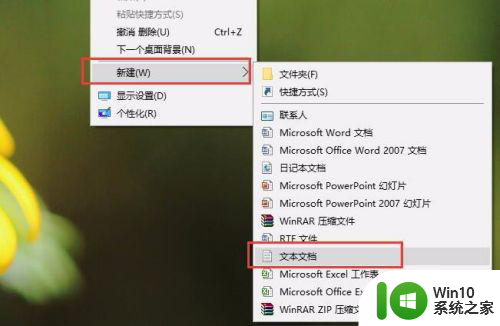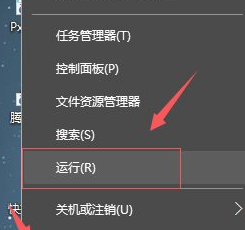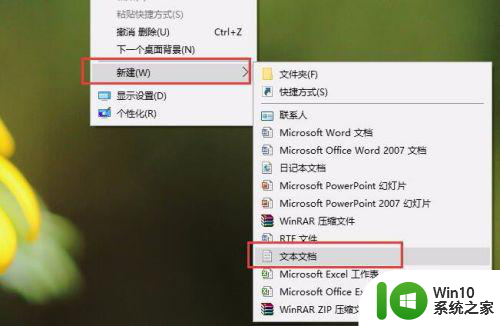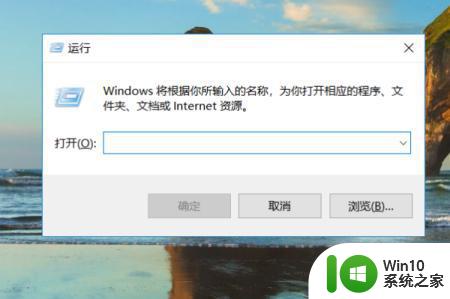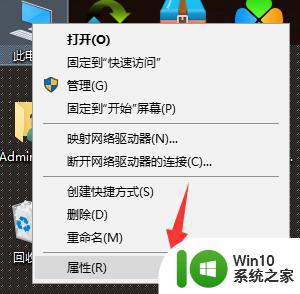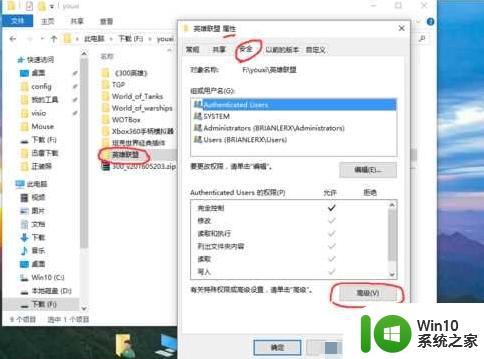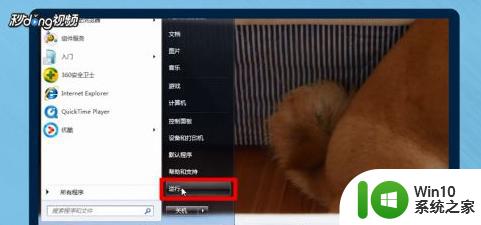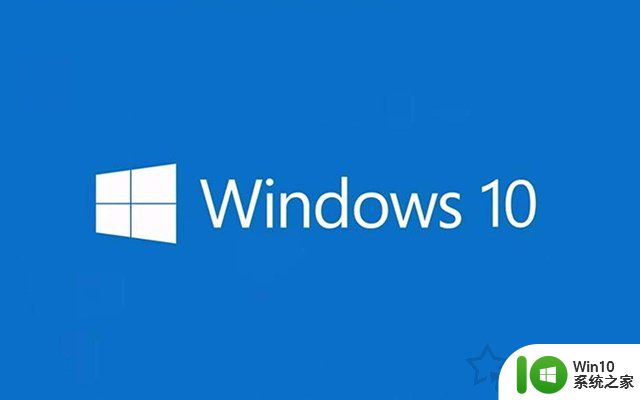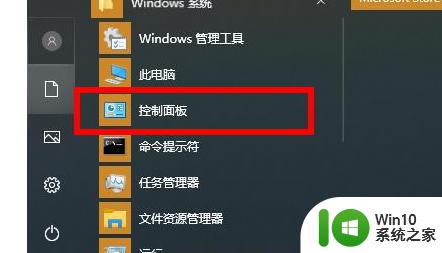win10 16g开机内存就达55%处理方法 16g内存win10开机内存就达55%怎么办
通常情况,在启动win10系统之后,由于电脑中没有存在过多的程序运行,因此系统运行内存也不会出现过高的现象,可是近日有用户发现自己的16g运行内存的win10系统在开机之后内存占用就搞到55%,这时很不正常的,那么16g内存win10开机内存就达55%怎么办呢?下面小编就来告诉大家16g内存win10开机内存就达55%怎么办。
具体方法:
其实,在win10系统中,内存管理器中增加了压缩存储这一新概念。这是一个压缩页面的内存中集合当内存管理器感到内存紧张时,会压缩未使用页面,而不是写入到物理磁盘中。这就减少了每个进程的内存使用量,允许Windows10在合理内存范围内运行更多的应用程序,有助于Win10更好地做出响应。

有利必有弊,它的弊端就体现在任务管理器中的具体现象,就是System进程显示占用更多内存。不过如果System不是长期大量吃内存,其实是正常的。一般情况下它能自行解决,也就是内存占用增长到一定程度后能够回落到正常水平。

但win10一开机,内存占用高该怎么解决呢?对于问题严重的用户,我们可以通过建立如下内容的注册表文件来解决:
Windows Registry Editor Version 5.00
[HKEY_LOCAL_MACHINE\SYSTEM\ControlSet001\Services\TimeBroker]
"Start"=dword:00000003
[HKEY_LOCAL_MACHINE\SYSTEM\ControlSet001\Services\SysMain]
"DisplayName"="Superfetch"
"Start"=dword:00000003
1、将上述内容用记事本保存,文件名自拟,后缀名格式为.reg,保存类型为“所有格式”。(注意:运行之前请备份注册表!)
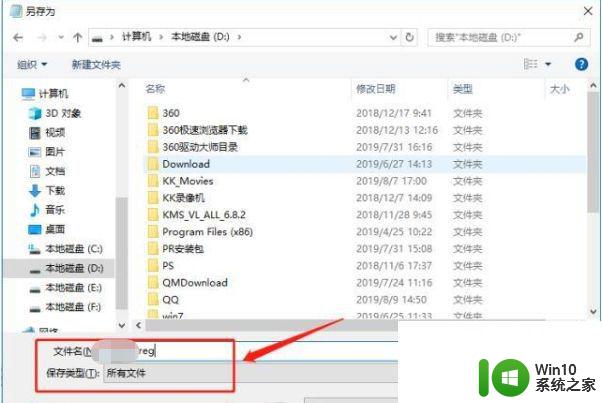
2、保存之后双击运行,将新的内容加入注册表就可以了。
上述就是关于16g内存win10开机内存就达55%怎么办了,碰到同样情况的朋友们赶紧参照小编的方法来处理吧,希望能够对大家有所帮助。